ファイルを保存して持ち歩く。
ファイルをバックアップする。
USBメモリー(USB)は便利な保存機器です。
「パソコンなんでも相談室」で、USBの使い方について質問がありました。
USBをパソコンにセットすることは、問題なくできます。
次にどうすれば良いのか、戸惑っておられます。
Wordで作成したファイルを「名前を付けて保存」する場合と、保存したファイルを
呼び出す場合について考えてみたいと思います。
Word文章が完成しました。USBにファイルを保存してみましょう。
「ファイル」タブ → 「名前を付けて保存」 → コンピュータ → 参照 とクリックします。
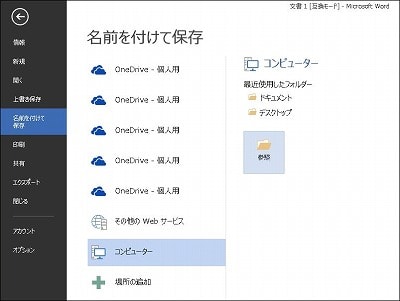
USBを選択してください!! と言っても ???
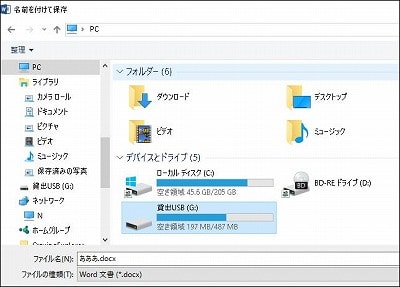
USBがどこにあるのかが分かりません。
確かに、スライドバーを動かさないと表示されない場合もあります。

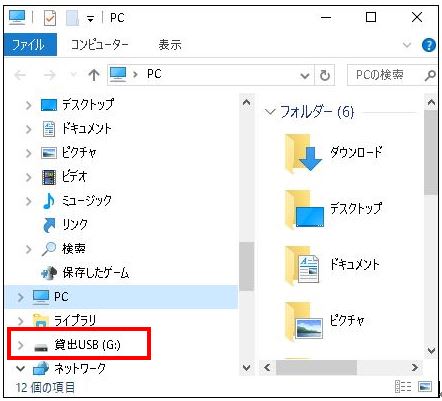
USBの名称も、USBとなっていないで、こんな状態だと思います。
1.メーカー名だけの場合 ( BUFFALO Gigastone 等 )
2.一般名で表示される ( リムーバブルディスク )
3.ドライブ名だけの場合 ( E: F: 等 )
4.名前を変更した場合 ( 例 貸出USB (G:) )
自分のUSBは、右クリックから「名前の変更」で分かりやすい名前を付けておきましょう。
次回以降簡単に探せるようになります。

やっとUSBにたどり着きました。
「名前を付けて保存」してください。
何という名前にすればよいですか? と聞かれても !!!
次に開くとき自分にハッキリわかる名前を考えてつけてくださいね。
以上で、ファイルがUSBに保存できました。
USBに保存したファイルを開くときは、どうするんですか?
まず、USBをパソコンにセットします。
次に、「PC」 か 「エクスプローラ」を開いて、USBを選択します。
USBを右クリックして「開く」をクリックするか、
USBをダブルクリックすれば、ファイルが表示されます。
苦労して付けたファイル名をダブルクリックするか、右クリック「開く」で、ファイルが開きます。
「USBを安全に取り外す」について、次回考えてみたいと思います。




















※コメント投稿者のブログIDはブログ作成者のみに通知されます